일부 사용자는 cimmanifest.exe 의 목적을 이해하는 데 어려움을 겪고 있습니다. 특히 '지원되지 않는 16비트 애플리케이션' 을 확인한 후 또는 "파일 또는 디렉터리가 손상되어 읽을 수 없습니다." 관련된 오류입니다.
이런 종류의 메시지를 받으면 "업데이트 확인 중" 기능이 영향을 받았음을 의미합니다. 그러나 최신 GPU 드라이버를 자동으로 적용하는 것을 기억한다면 그래픽 카드나 게임 내 성능에 영향을 미치지 않습니다.
대부분의 사용자는 파일이 멀웨어가 아니라는 데 동의하지만 이 파일이 시스템 리소스를 많이 사용하고 있는 것으로 확인되면 추가 조사가 필요합니다.
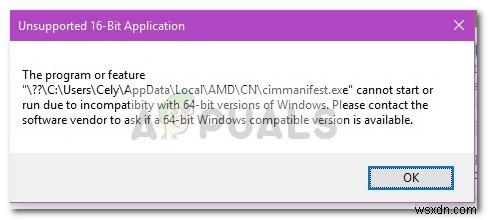
cimmanifest.exe가 무엇인가요?
결과적으로 합법적인 cimmanifest.exe 프로세스는 AMD의 그래픽 소프트웨어 제품군에 속합니다. 이 특정 실행 파일은 Radeon Software Crimson Edition의 일부로 포함되어 있습니다. .
cimmanifest.exe의 목적 업데이트를 확인하고 새 버전이 제공될 때마다 사용자에게 설치하라는 메시지를 표시하는 것입니다.
잠재적인 보안 위험은 무엇입니까?
cimmanifest.exe 바이러스로 확인되었지만 프로세스에서 상당한 시스템 리소스를 지속적으로 사용하고 있는 경우 추가 조사를 수행할 가치가 있습니다.
참고: 거의 모든 맬웨어 프로그램은 보안 검사를 피하기 위해 운영 체제에서 신뢰하는 프로세스로 가장합니다.
악성 실행 파일을 다루고 있는지 알아내는 것은 cimmanifest.exe를 사용하면 특히 쉽습니다. 가장 큰 장점은 실행 파일의 위치입니다.
cimmanifest.exe의 위치를 찾으려면 프로세스, T관리자에게 물어보기(Ctrl + Shift + Esc)를 엽니다. cimmanifest.exe를 찾습니다. 프로세스 탭. 그런 다음 프로세스를 마우스 오른쪽 버튼으로 클릭하고 파일 위치 열기를 선택하기만 하면 됩니다. .
이제 위치를 주의 깊게 살펴보십시오. 공개된 위치가 'C:\ Users \ *YourUsername* \ AppData \ Local \ AMD \ CN\'과 다른 경우 폴더에서 아마도 악성 실행 파일을 다루고 있을 것입니다. 이 경우 강력한 맬웨어 제거제로 시스템을 검사하는 것이 좋습니다. 준비가 되어 있지 않다면 자세한 도움말(여기 ) Malwarebytes를 사용하여 PC에서 모든 유형의 바이러스 감염을 제거합니다.
가양성 사례
영향을 받는 일부 사용자가 지적했듯이 cimmanifest.exe 두려운 Trojan.Delf.Win32 와 유사한 코딩 스타일이 포함되어 있습니다. 멀웨어. 이 때문에 Avira 및 Mc Afee를 포함한 일부 바이러스 백신 제품군은 CIMMANIFEST.EXE에 대한 오탐지를 보고합니다. 실행 가능합니다.
cimmanifest.exe get이 바이러스 백신 제품군에 의해 플래그가 지정되고 이전에 해당 위치가 올바른지 확인했다면 두 가지 방법이 있습니다. 플래그가 지정된 AMD 파일을 바이러스 백신의 예외 목록에 추가하거나 다른 바이러스 백신 제품군(바람직하게는 내장 Windows Defender)으로 방향을 변경합니다.
cimmanifest.exe를 제거해야 하나요?
cimmanifest.exe 제거 어떤 과정도 의미가 없다. 새 GPU 드라이버를 사용할 수 있게 되면 알림을 받을 수 없을 뿐만 아니라 실행 파일을 수동으로 삭제하면 Radeon 소프트웨어의 다른 기능이 손상될 수도 있습니다.
cimmanifest.exe에 의해 생성된 오류로 어려움을 겪고 있다면 , 가장 좋은 옵션은 전체 Radeon 소프트웨어 제품군을 제거하거나 아래 방법을 따라 오류 메시지를 해결하는 것입니다.
지원되지 않는 16비트 애플리케이션을 수정하는 방법' 및 '파일 또는 디렉터리가 손상되어 읽을 수 없습니다.'
cimmanifest.exe 이다 '지원되지 않는 16비트 애플리케이션' 생성 또는 "파일 또는 디렉터리가 손상되어 읽을 수 없습니다." 오류가 있는 경우 다음 수정 사항이 도움이 될 수 있습니다.
유사한 상황에 있는 사용자가 문제를 해결하는 데 도움이 되는 몇 가지 잠재적 솔루션을 식별했습니다. 상황을 해결할 수 있는 실행 가능한 해결 방법을 찾을 때까지 아래 방법을 순서대로 따르세요.
방법 1:AMD 핫픽스 적용
AMD는 이 특정 문제에 대한 핫픽스를 비교적 빠르게 출시했습니다. 전체 AMD Radeon Software Crimson Edition 제품군을 다시 설치하지 않으려면 다음 핫픽스를 즉시 적용하여 문제를 해결할 수 있습니다.
이 핫픽스는 이 공식 AMD 링크(여기 ). 페이지에 도착하면 다운로드 링크 중 하나를 클릭하고 설치 프로그램을 열어 핫픽스를 적용하십시오.
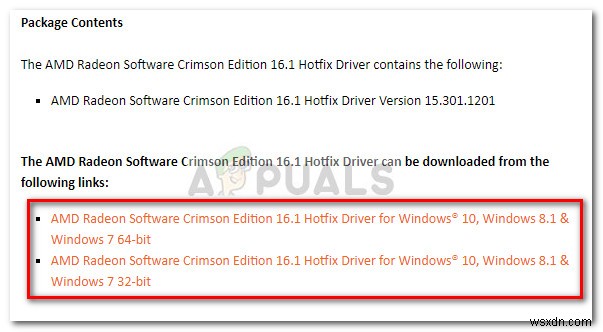
방법 2:최신 그래픽 드라이버 소프트웨어 재설치
이 문제를 해결하는 더 좋은 방법은 구식 Radeon Software Crimson Edition 을 제거하는 것입니다. 새로 개선된 Radeon Software Adrenalin Edition을 설치하세요.
이렇게 하면 cimmanifest.exe 와(과) 관련된 오류가 확실히 해결됩니다. 처리하고 Radeon 오버레이와 같은 새로운 AMD 기능에 대한 액세스 권한 부여 및 AMD 링크 .
다음은 기존의 Radeon Software Crimson Edition 을 제거하기 위한 빠른 가이드입니다. Radeon Software Adrenalin Edition: 설치
- Windows 키 + R 누르기 실행 명령을 엽니다. 그런 다음 "appwiz.cpl"을 입력합니다. Enter 키를 누릅니다. 프로그램 및 기능 열기 .
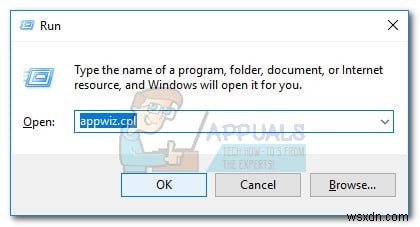
- 프로그램 및 기능 , 애플리케이션 목록을 아래로 스크롤하여 Radeon Software Crimson Edition 을 마우스 오른쪽 버튼으로 클릭합니다. 제거를 선택합니다. .
- 다음으로 프로그램 및 기능 을 닫습니다. 여기를 방문하세요. 공식 Radeon Software Crimson Edition 다운로드 페이지. 지금 다운로드 버튼을 눌러 설치 프로그램을 다운로드하십시오.
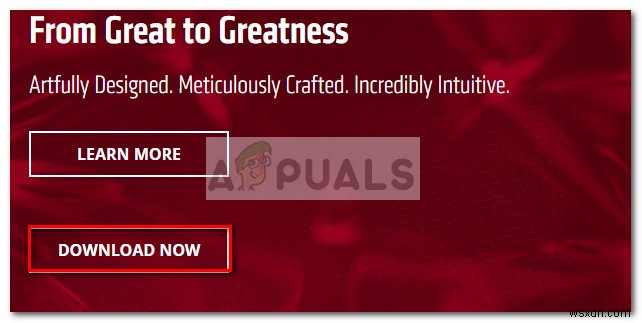
- 설치 프로그램을 열고 화면의 지시에 따라 Radeon Software Crimson Edition을 설치합니다. 설치가 끝날 때 자동으로 재시동하라는 메시지가 표시되지 않으면 시스템을 다시 시작하십시오.
